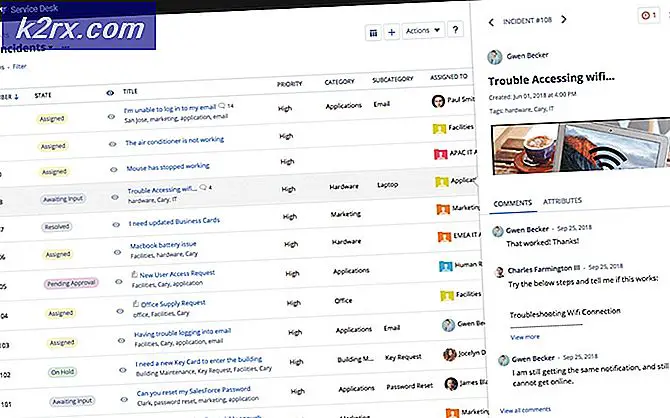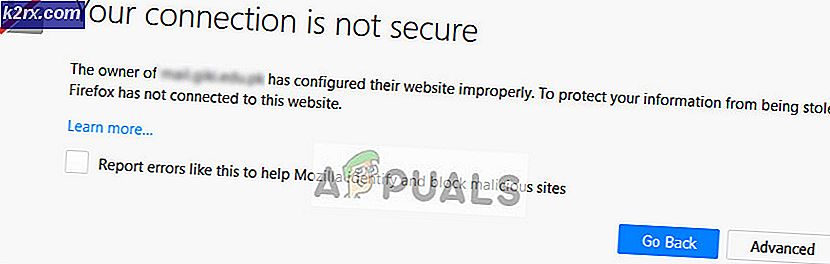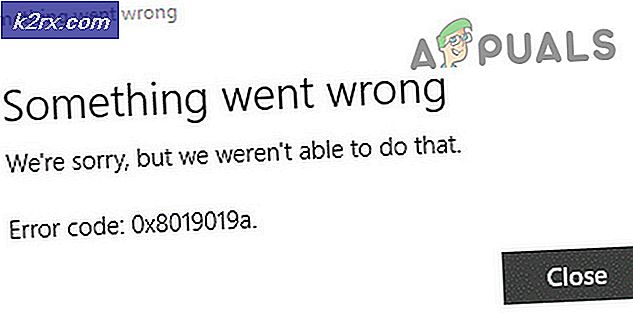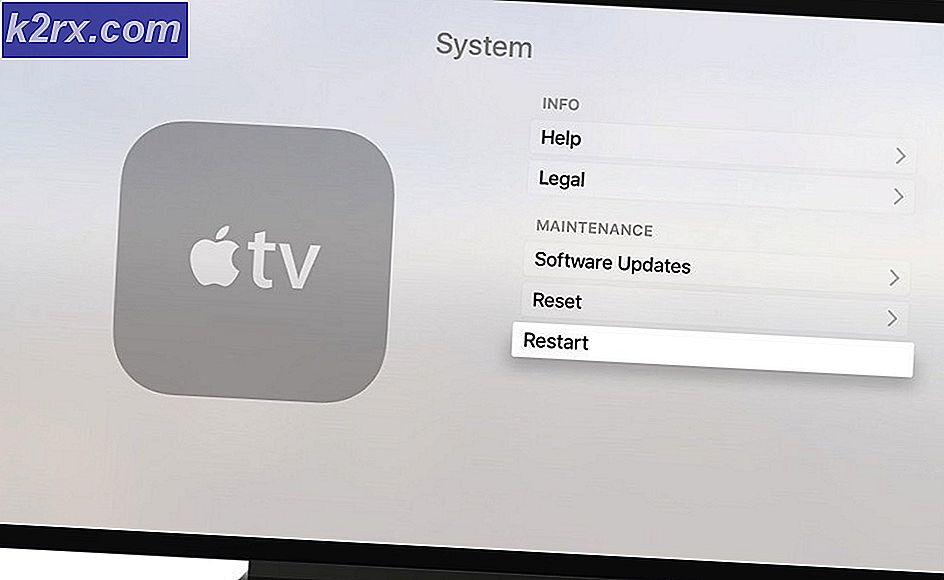Fix: Skrivarinstallationsfel 0x000003eb
Fel 0x000003eb är ett skrivaranslutning / installationsfel. Det finns många trådar på internet med arbete runt och fixar, eftersom jag inte har provat dem alla; Jag kommer bara att lista de som har fungerat för mig.
Det som är viktigt att notera är felnumret. inte felmeddelandet eftersom det här meddelandet varierar beroende på operativsystemet.
I allmänheten står felet Kan inte installera skrivare. Operationen kunde inte slutföras (fel 0x000003eb)
Den första och viktigaste är din skrivardrivrutin. Se till att den enhet du har är rätt för din version av skrivaren.
Metod 1: Kontrollera Windows Installer-tjänsten
1. Håll windows-knappen och tryck på R EL ELLER Klicka på Start -> Skriv kör och Välj Kör
Sedan i kördialogen:
2. Skriv services.msc och klicka på OK
3. Från listan över tjänster, leta reda på och välj Windows Installer Service, högerklicka på den och ställ statusen till Automatisk och starta den
PRO TIPS: Om problemet är med din dator eller en bärbar dator, bör du försöka använda Reimage Plus-programvaran som kan skanna förvaret och ersätta korrupta och saknade filer. Detta fungerar i de flesta fall där problemet uppstått på grund av systemkorruption. Du kan ladda ner Reimage Plus genom att klicka här4. Starta om datorn och kör skrivardrivrutinsinstallationen igen.
Detta borde lösa problemet, om inte fortsätt till metod 2
Metod 2: Ta bort gamla drivrutiner och installera sedan igen
1. Klicka på Starta öppna enheter och skrivare
2. Klicka för att markera din skrivare.
3. Klicka på Egenskaper för skrivarserver från början
4. Välj fliken Drivrutiner, klicka sedan för att markera drivrutinen för den gamla skrivaren och välj Ta bort för var och en av drivrutinerna som hittats.
Metod 3: Ta bort skrivartangenter
Säkerhetskopiera dina registerinställningar.
se steg här -> registret inställningar säkerhetskopiera
När registret har säkerhetskopierats, stoppa utskriftsspooler-tjänsten från tjänstekonsolen.
Gå nu tillbaka till registerredigeraren och ta bort följande tangenter:
HKEY_LOCAL_MACHINE \ SYSTEM \ CurrentControlSet \ Control \ Print \ Miljöer \ Windows NT x86 \ Drivers \ Version-3
HKEY_LOCAL_MACHINE \ SYSTEM \ CurrentControlSet \ Control \ Print \ Miljöer \ Windows x64 \ Drivers \ Version-3
Håll nu Windows-tangenten och tryck på R, skriv följande sökväg i dialogrutan:
C: \ Windows \ System32 \ spool \ drivers \ w32x86 \ 3 Här byt namn på 3 till 3-faldigt.Starta utskriftsspolen igen från tjänstekonsolen och installera om skrivarna igen.
När det här är klart, starta om datorn och försök sedan installera om.
PRO TIPS: Om problemet är med din dator eller en bärbar dator, bör du försöka använda Reimage Plus-programvaran som kan skanna förvaret och ersätta korrupta och saknade filer. Detta fungerar i de flesta fall där problemet uppstått på grund av systemkorruption. Du kan ladda ner Reimage Plus genom att klicka här